Table of Contents
![]() Related Posts
Related Posts
Pernahkah anda menghadapi senario yang mengecewakan di mana, bersedia untuk berehat dengan Netflix, anda melancarkan video pilihan anda hanya untuk menghadapi skrin hitam Netflix dengan bunyi ? Ramai pengguna Netflix menganggap masalah skrin hitam sebagai gangguan yang ketara pada telefon pintar, komputer atau TV pintar.
Walaupun punca isu ini berbeza-beza, merangkumi beberapa faktor yang tidak jelas, beberapa penyelesaian yang tidak rumit lagi berkesan wujud untuk menyelesaikannya. Di bawah ialah beberapa kaedah praktikal untuk menangani masalah skrin hitam di Netflix, sama ada menggunakan telefon pintar, komputer atau TV. Terokai pilihan ini untuk mencari pilihan yang boleh memulihkan pengalaman Netflix anda kepada keadaan biasa.
Semakan Pantas
Langkah pertama untuk membetulkan skrin hitam Netflix dengan bunyi ialah menyemak dengan cepat. Anda boleh melakukan ini dalam dua cara:
Semak 1. Semak Status Pelayan Netflix Dan Sambungan Internet
Sebelum melaraskan peranti anda, anda harus mengesahkan sama ada Netflix mengalami gangguan perkhidmatan apabila video Netflix anda tidak dimainkan .
Halaman status pelayan Netflix memberikan cerapan tentang sebarang isu yang mungkin dihadapi oleh platform, menawarkan sebab untuk kemungkinan tidak tersedianya perkhidmatan.

Walaupun tapak web rasmi mungkin mengambil sedikit masa untuk memaparkan kemas kini status terkini, merujuk laporan pengguna tentang Pengesan Bawah boleh menjadi kaedah alternatif untuk mendiagnosis gangguan perkhidmatan.
Jika tiada gangguan berterusan, langkah seterusnya melibatkan menyemak sambungan internet anda. Langkah penyelesaian masalah berbeza berdasarkan sama ada anda menstrim kandungan melalui Wi-Fi atau selular. Jika anda menggunakan rangkaian Wi-Fi, anda boleh but semula penghala dan sambungkan semula peranti ke rangkaian.
Semak 2. Periksa Pematuhan Kabel HDMI dan HDCP Anda
Jika anda menghadapi masalah pada peranti yang menggunakan kabel HDMI untuk menyambung ke paparan, kemungkinan besar kabel HDMI itu sendiri bermasalah. Kabel HDMI menghantar isyarat audio dan video, jadi kabel atau port yang rosak boleh menyebabkan peranti paparan menerima hanya satu daripada isyarat ini.

Untuk selamat, pastikan anda menjalankan pemeriksaan visual kabel HDMI dan port yang dipalamkan, periksa tanda-tanda kerosakan dan pastikan kabel disambungkan dengan selamat. Pertimbangkan untuk mencuba port yang berbeza atau kabel ganti untuk menolak kemungkinan kerosakan yang mungkin tidak dapat dilihat dengan serta-merta.
Selain itu, mengesahkan bahawa semua komponen mematuhi Perlindungan Kandungan Digital Lebar Jalur Tinggi (HDCP), teknologi anti-cetak rompak, adalah penting. Walaupun kebanyakan kabel HDMI mestilah serasi dengan HDCP, kabel yang sangat murah mungkin tidak memenuhi spesifikasi yang diperlukan.
Jika anda cuba menstrim kandungan Netflix 4K, paparan lama sebelum HDCP 2.2 (pra-2014) mungkin menimbulkan masalah. Menggunakan perkakasan perantara seperti pembahagi HDMI atau penerima juga boleh mengganggu "jabat tangan" HDCP yang diperlukan, yang membawa kepada skrin hitam.
Betulkan Skrin Hitam Netflix dengan Bunyi pada PC (Mac & Windows)
Isu ini diselesaikan dengan cepat dan mungkin tidak memerlukan campur tangan profesional walaupun nampaknya kekecewaannya. Inilah yang perlu dilakukan.
Betulkan 1. Lumpuhkan Sambungan
Kadangkala, sambungan penyemak imbas, terutamanya Penyekat Iklan, boleh menghalang pemuatan imej di tapak web. Pendekatan yang mudah adalah untuk melumpuhkan sambungan untuk menangani isu buat sementara waktu. Anda juga boleh menggunakan kaedah ini apabila anda menemui kod ralat 232404 dalam Netflix.
Langkah 1. Lancarkan "Google Chrome."
Langkah 2. Navigasi ke "Tetapan."
Langkah 3. Cari "Sambungan" dalam bar sisi dan semak pemalam dan sambungan yang sedang dipasang.
Langkah 4. Semak butiran setiap sambungan Chrome dan togol padamkan suis untuk melumpuhkannya.

Selepas anda melumpuhkan sambungan, mulakan semula Chrome dan semak sama ada Netflix berfungsi dengan betul sekali lagi.
Anda mungkin juga berminat dengan siaran ini tentang Netflix:
Bagaimana Saya Membetulkan Audio Netflix Tidak Segerak pada PC/TV
Siaran ini menyediakan pengguna dengan empat penyelesaian untuk menyelesaikan audio Netflix tidak segerak pada PC/TV.
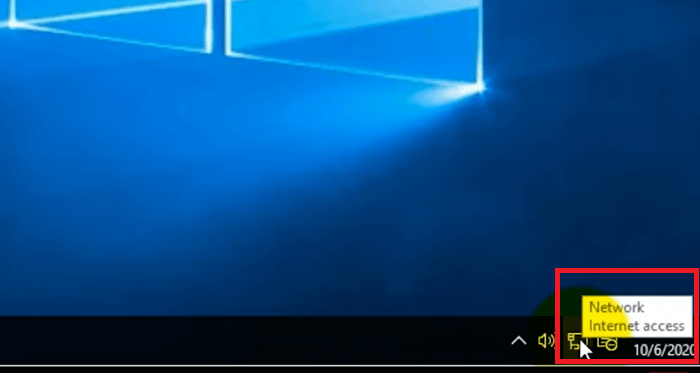
Betulkan 2. Kosongkan Data Penyemakan Imbas
Kuki lapuk dan data cache kadangkala mengganggu penyemak imbas anda, menghalang keupayaannya untuk menstrim video. Untuk menangani isu ini, pertimbangkan untuk mengosongkan data penyemakan imbas anda untuk menilai sama ada ia meningkatkan keadaan.
Jika anda menemui skrin hitam dengan bunyi pada Netflix, ikut langkah yang disediakan di bawah untuk mengosongkan data penyemakan imbas anda:
Langkah 1. Buka aplikasi "Chrome" pada komputer anda.
Langkah 2. Navigasi ke "Lagi" di bahagian atas sebelah kanan.
Langkah 3. Klik "Lagi Alat" dan pilih "Kosongkan Data Penyemakan Imbas."

Langkah 4. Pilih "Sepanjang Masa" dalam tetapan julat masa.
Langkah 5. Mulakan proses dengan mengklik "Kosongkan Data."

Betulkan 3. Kemas Kini Pemacu Grafik
Menyelesaikan masalah skrin hitam Netflix dengan bunyi boleh melibatkan pengemaskinian pemacu grafik anda dan video terhenti tetapi audio diteruskan . Ikuti langkah ini untuk mengemas kini pemacu:
Langkah 1. Buka penyemak imbas anda.
Langkah 2. Lawati tapak web pengeluar kad grafik anda.
Langkah 3. Cari pemacu terbaharu yang serasi dengan model khusus anda.
Langkah 4. Selepas itu, muat turun dan pasang pemacu yang dikemas kini.

Langkah 5. But semula komputer anda.
Melengkapkan langkah ini harus menangani sebarang isu berkaitan grafik yang bertanggungjawab untuk skrin hitam dengan masalah bunyi.
Anda dialu-alukan untuk berkongsi siaran ini dengan rakan sekerja dan rakan anda yang memerlukan:
Betulkan Skrin Hitam Netflix dengan Bunyi pada Android
Untuk menyelesaikan isu ini pada Android:
Betulkan 1. Kemas kini Apl Netflix
Versi mudah alih Netflix menjalani kemas kini biasa yang memperkenalkan ciri baharu dan pembetulan untuk isu yang berpotensi.
Kegagalan untuk memastikan apl Netflix pada telefon anda dikemas kini boleh menyebabkan komplikasi. Untuk pengguna Android, mengemas kini Netflix boleh dilakukan dengan mengikuti langkah berikut:
Langkah 1. Buka laci apl anda dan pergi ke Gedung Google Play.
Langkah 2. Klik butang "Menu" untuk mengakses menu sisi.
Langkah 3. Pilih "Apl & Permainan Saya" untuk melihat senarai aplikasi dengan kemas kini yang tersedia.
Langkah 4. Cari Netflix dalam senarai dan ketik butang "Kemas Kini" untuk memasang versi terkini.

Selepas melengkapkan langkah ini, sahkan sama ada masalah skrin hitam dengan Netflix telah diselesaikan.
Betulkan 2. Matikan Pembetulan Warna
Pembetulan warna, ciri kebolehaksesan yang terdapat pada telefon Android tertentu, terutamanya telefon dari Samsung, mungkin menyumbang kepada isu main balik video.
Jika anda mengalami masalah sedemikian, Netflix mengesyorkan untuk mematikan ciri pembetulan warna pada telefon anda.
Langkah 1. Buka "Tetapan" pada Android anda dan klik "Kebolehaksesan."

Langkah 2. Tatal ke bahagian "Paparan" dan pilih "Pembetulan Warna."

Langkah 3. Togol matikan suis di sebelah "Gunakan pembetulan warna."

Ambil perhatian bahawa tetapan ini mungkin mempunyai nama yang berbeza pada pelbagai OEM, tetapi ia biasanya boleh didapati dalam menu Kebolehaksesan.
Contohnya, pada telefon Samsung Galaxy, anda akan menemuinya di bawah Peningkatan Keterlihatan dalam menu Kebolehaksesan.
Sebaik sahaja di sana, pilih "Pelarasan Warna" dan matikan suis di bahagian atas untuk mematikan pembetulan warna.
Betulkan 3. Kosongkan Cache Apl
Data sementara lapuk yang terkumpul oleh apl Netflix boleh menyebabkan pincang fungsi. Ia mungkin membawa kepada ralat lain seperti TikTok tidak dapat memainkan video .
Untuk menangani perkara ini, pertimbangkan untuk mengosongkan cache apl Netflix dengan langkah berikut:
Langkah 1. Tekan lama pada ikon apl "Netflix" dan pilih "Maklumat apl" daripada menu.
Langkah 2. Navigasi ke "Storan dan Cache," kemudian ketik "Kosongkan cache."

Betulkan Skrin Hitam Netflix dengan Bunyi pada iPad dan iPhone
Untuk membetulkan skrin hitam Netflix dengan ralat bunyi pada iPad dan iPhone, berikut ialah perkara yang perlu dilakukan:
Betulkan 1. Semak Sekatan Kandungan dan Privasi
Jika anda menggunakan Masa Skrin pada iPhone atau iPad anda, Sekatan Kandungan mungkin menghalang tapak web atau apl tertentu daripada menstrim kandungan atau jenis kandungan tertentu.
Untuk mengelakkan ini, anda perlu melumpuhkan sebarang sekatan kandungan Masa Skrin. Begini caranya:
Langkah 1. Buka apl "Tetapan" dan akses "Masa Skrin."
Langkah 2. Navigasi ke "Sekatan Kandungan & Privasi" dan nyahaktifkannya.
Betulkan 2. Tetapkan Semula Apl Netflix
Jika masalah "skrin hitam dengan bunyi" berterusan, anda boleh cuba menetapkan semula apl Netflix.
Untuk melakukan ini:
Langkah 1. Buka apl "Tetapan" iPhone anda dan pilih "Netflix."
Langkah 2. Dalam pilihan "Tetapan" Netflix, togol suis di sebelah "Tetapkan Semula."
Selepas menetapkan semula, mulakan semula apl Netflix dan log masuk dengan kelayakan anda. Selepas itu, anda harus mendapatkan semula keupayaan untuk menstrim kandungan di Netflix.
Petua Bonus: Cara Membetulkan Rasuah Video Netflix yang Dimuat Turun
Memuat turun video Netflix ialah cara terbaik untuk menikmati kandungan kegemaran anda tanpa sambungan internet. Walau bagaimanapun, mungkin terdapat kejadian video yang rosak, yang boleh menyebabkan isu main balik. Dalam situasi sedemikian, alat pembaikan video yang boleh dipercayai seperti Pembaikan Video EaseUS Fixo boleh membantu. Perisian ini direka untuk menangani pelbagai isu rasuah video dan memulihkan fail anda kepada keadaan asalnya.
- EaseUS Fixo Video Repair menyokong pelbagai format video, memastikan anda boleh membaiki fail tanpa mengira format asalnya. Format yang serasi termasuk MP4 , MOV, M2TS, MKV , MTS, 3GP, AVI, FLV, M4V dan banyak lagi.
- Pembaikan Video EaseUS Fixo direka dengan mengutamakan kemesraan pengguna. Proses pembaikan adalah mudah, menjadikannya boleh diakses walaupun untuk individu yang mungkin tidak celik teknologi.
- Alat pembaikan video yang berkuasa ini tidak terhad kepada membetulkan video yang rosak daripada satu sumber. Sama ada video anda datang daripada kamera, dron, DVR CCTV, kamera pemuka, telefon pintar, pelayan NAS atau mana-mana monitor lain, EaseUS Fixo Video Repair boleh mengendalikan proses pembaikan dengan berkesan.
Muat turun sekarang dan baiki fail anda yang rosak . Kongsi siaran ini atau perisian ini dengan rakan anda yang menghadapi masalah yang sama di Reddit:
Soalan Lazim mengenai Skrin Hitam Netflix dengan Bunyi
Mari lihat beberapa soalan lazim tentang ralat "skrin hitam Netflix dengan bunyi".
1. Mengapakah Netflix saya terus menjadi hitam dengan bunyi?
Jika video Netflix anda memaparkan skrin hitam semasa audio boleh didengar, isu itu mungkin berkaitan dengan fail sementara dan cache. VPN atau perisian antivirus anda mungkin menyebabkan gangguan atau konflik dengan Netflix.
2. Bagaimanakah cara saya menghilangkan skrin hitam di Netflix?
Pertimbangkan untuk mengemas kini atau menetapkan semula penyemak imbas anda untuk menangani masalah skrin hitam Netflix. Sebagai alternatif, anda boleh:
- Kosongkan cache apl
- Tetapkan semula apl Netflix
- Semak sekatan kandungan dan privasi
- Kemas kini apl Netflix
- Matikan pembetulan warna
3. Bagaimanakah cara saya membetulkan skrin hitam Netflix pada Discord?
Untuk bermula dengan:
Langkah 1. Navigasi ke "Lanjutan" dalam panel sebelah kiri di bawah "Tetapan Apl."
Langkah 2. Togol suis ke kedudukan mati untuk melumpuhkan "Pecutan Perkakasan."
Setelah dimatikan, anda boleh menstrim Netflix pada Discord tanpa menghadapi skrin hitam.
Kesimpulan
Netflix menawarkan kepada pengguna pelbagai pilihan rancangan asal dan berlesen yang terkemuka untuk penggunaan video atas permintaan. Jelas sekali bahawa Netflix adalah antara platform filem terkemuka, walaupun ia terdedah kepada pelbagai ralat. Ini termasuk skrin hitam Netflix dengan ralat bunyi. Jika anda mengalami ralat yang menyusahkan ini, anda boleh mengemas kini apl Netflix anda, mengosongkan cache dan data pada telefon anda, atau memulakan semula peranti anda. Jika video anda rosak disebabkan ralat ini, anda sentiasa boleh bergantung pada Pembaikan Video EaseUS Fixo untuk memulihkannya kepada keadaan asalnya.
Was This Page Helpful?